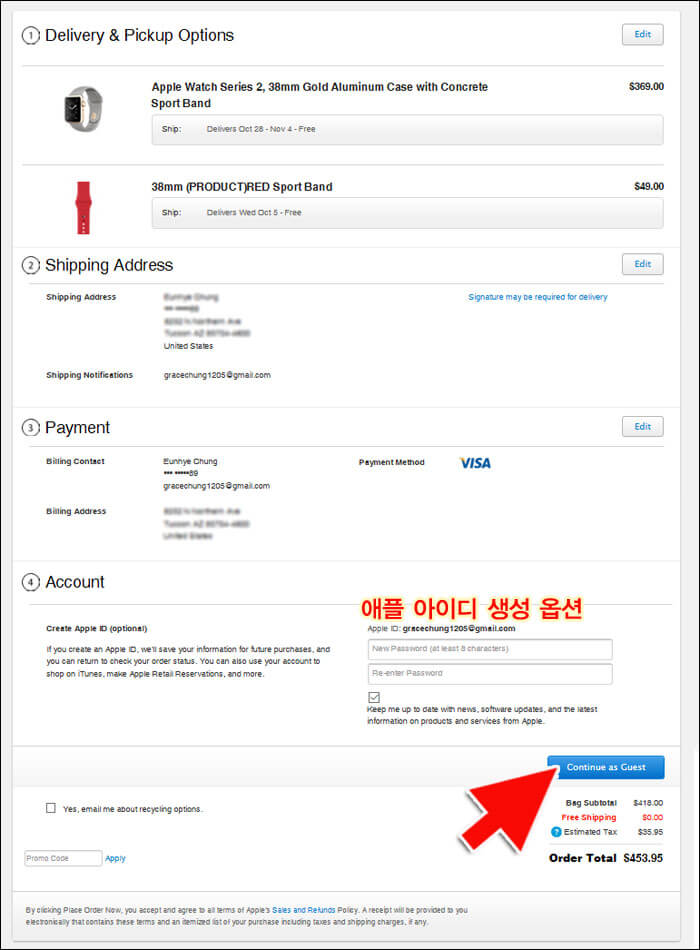[Apple.com] 애플 직구방법 - 아이패드, 맥북, 아이폰을 생산하는 브랜드
본문
애플은 맥북, 아이패드. 시계, 티비 등의 제품의 브랜드로 너무도 유명하지요.
미국공홈에서는 한국에서 늦게 출시되거나 판매되지 않는 제품들이 판매하고 있어서
직구들에게 인기입니다.
이번시간에는 애플사이트에서 애플와치를 구입하는 과정을 한번 살펴보겠습니다.
애플 와치뿐만 아니라 아이패드나 맥북 등 다른제품들도 같은 과정을 통해 구입할수 있습니다.
애플사이튼 회원가입을 하지않고 게스트로 제품을 구매할수도 있고,
애플 아이디를 만들어서 사용할수 있게되어있습니다.
가입유뮤는 구매마지막 단계에서 할수 있습니다.
1. 제품쇼핑하기
애플의 메일 페이지입니다.
메인 배너에 현재 신규제품이 보여지고 있습니다.
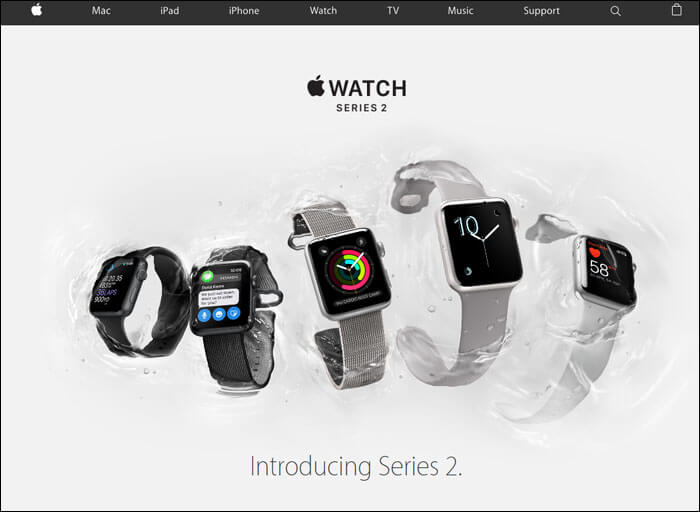
메인메뉴들은 상단 중앙에 제품군으로 나누어져있습니다.
이중에 애플워치의 서브 페이지로 들어왔습니다.
이 페이지에서 구입하고 싶은 제품을 클릭하여 상세페이지로 갑니다.
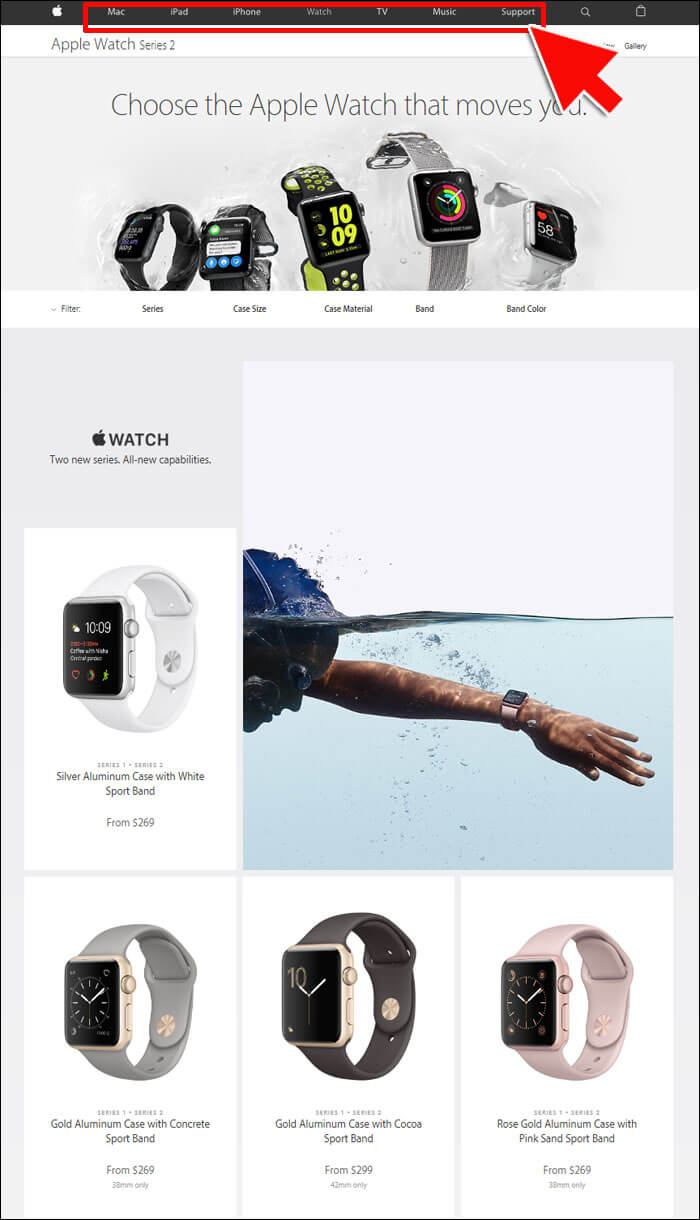
애플워치 시리즈2의 제품 상세페이지입니다.
골드 알류미늄 케이스와 스포츠 밴드의 시계를 구입해보도록 하겠습니다.
제품마다 사양과 옵션 선택하는 메뉴들이 다릅니다.
애플워치에서는 시리즈를 선택한 후 ADD TO BAG 버튼을 클릭합니다.
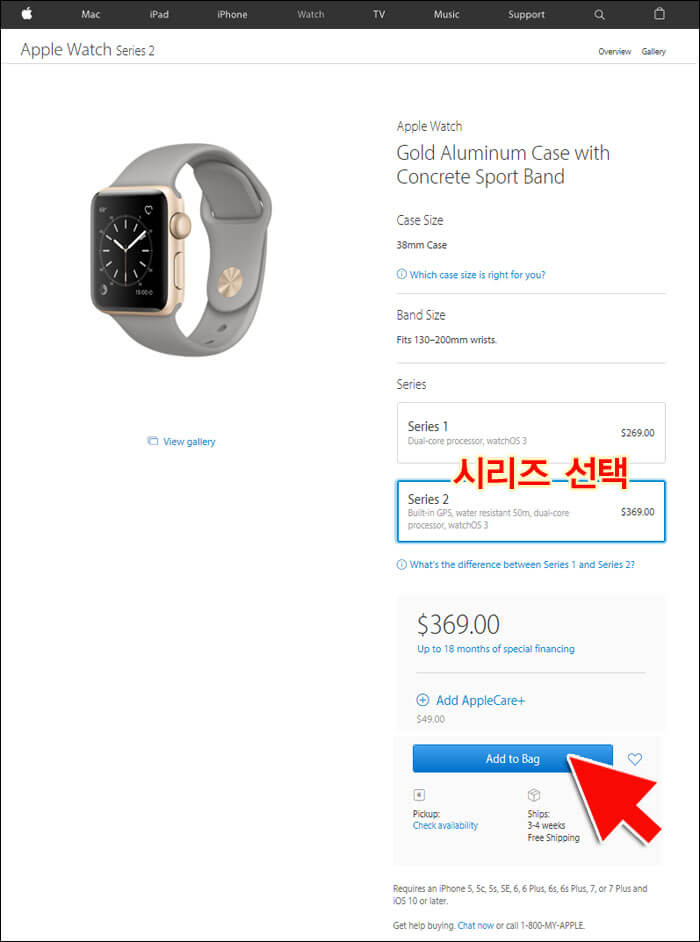
쇼핑백 페이지로 가기전에 시계밴드와 같은 악세사리 구매의사를 묻는 페이지입니다.
악세사리를 같이 구매하기 원하면 선택하고 REVIEW BAG 버튼을 클릭합니다.
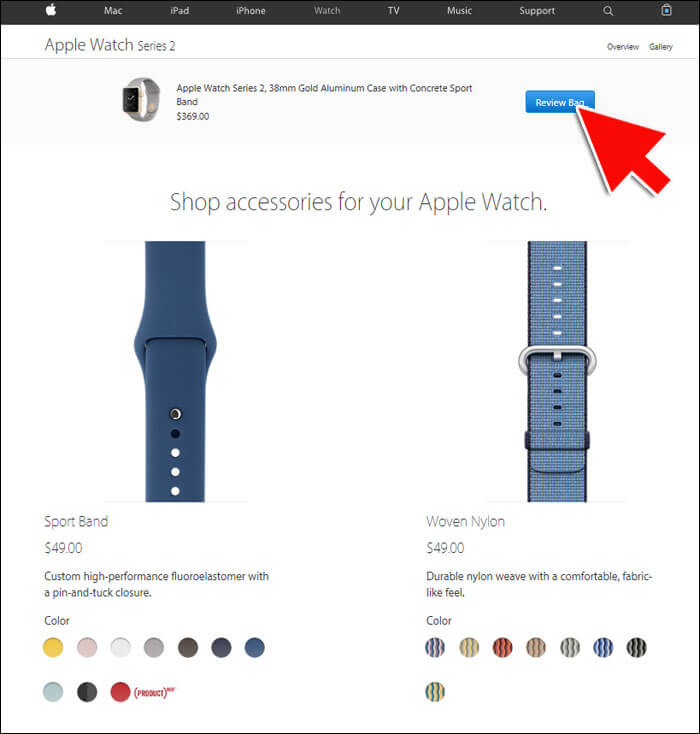
쇼핑백 페이지입니다.
추가한 제품을 확인한 후 구매를 원하면 CHECKOUT 버튼을 클릭합니다.

구매단계로 가기전에 다시한번 SIGN IN하기위한 페이지입니다.
애플아이디가 없으면 오른쪽 CONTINUE AS GUEST 버튼을 클릭합니다.
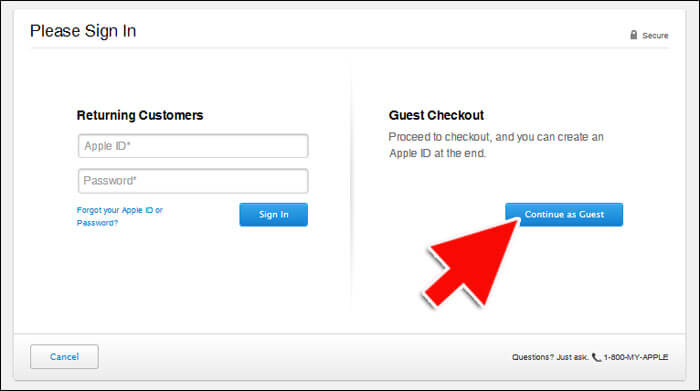
배송방식을 선택하는 페이지입니다.
며칠안에 배송될것인지 선택하고 CONTINUE 버튼을 클릭합니다.
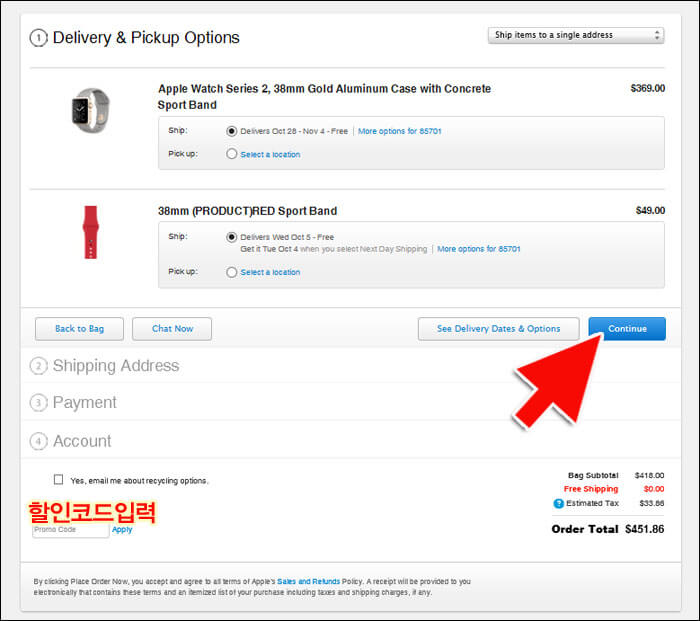
2. 배송주소입력하기
이제 배송받을 미국내 주소를 입력합니다,
미국내 주소가 없다면 배대지 주소를 입력합니다.
미국내 세금이 붙지않는 지역을 선택하면 되겠지요.
주소의 모든항목을 입력하였으면 CONTINUE 버튼을 클릭합니다.
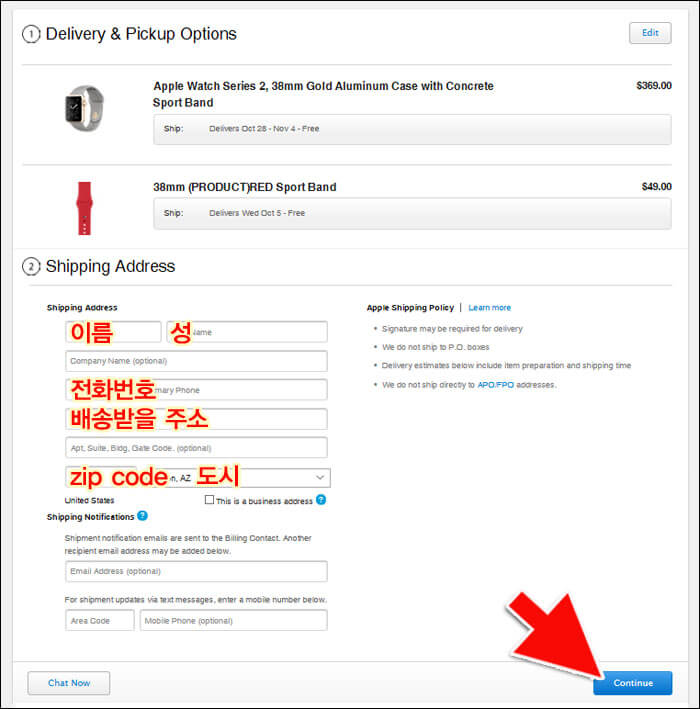
3. 결제정보입력하기
이제 미국에서 결제가능한 카드의 번호와 보완코드, 유효기간을 입력한 후
CONTINUE 버튼을 클릭합니다.
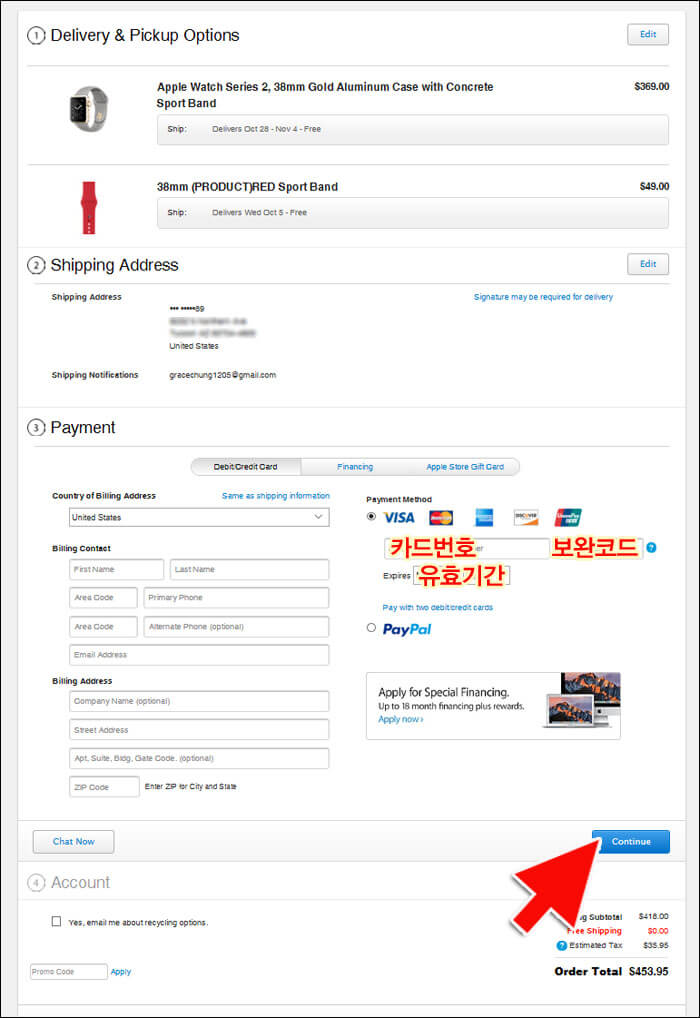
이제 애플 아이디를 생성유무를 물어보는 페이지입니다.
애플아이디는 본인의 이메일 주소이고 비밀번호릉 입력하면 아이디가 생성됩니다.
아이디 생성없이 게스트로 구매하기 원하면 바로CONTINUE AS GUEST 버튼을 클릭하면 됩니다.
이제 다음 페이지에서 주문내역을 확인한 후 PLACE ORDER 또는 SUBMIT ORDER 버튼을 클릭하면 주문이 완료됩니다.